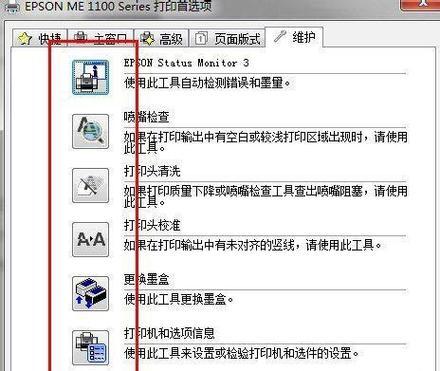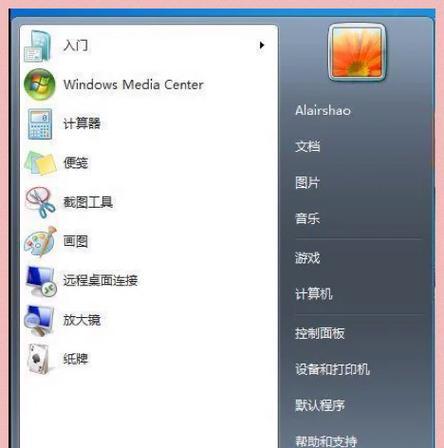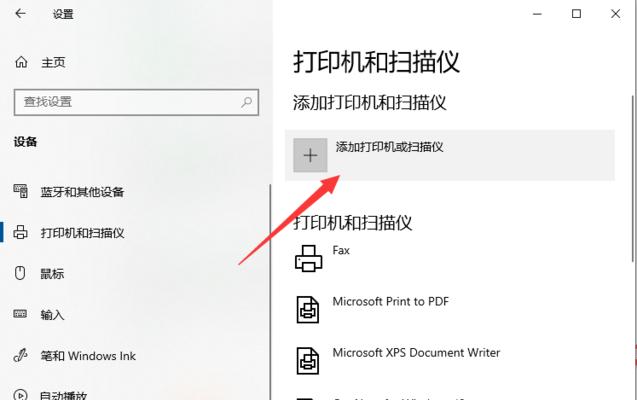打印机是我们日常工作生活中不可或缺的设备之一,但是有些人可能对如何在Win7电脑上连接打印机感到困惑。本文将为大家提供一份简易的教程,以帮助大家顺利完成打印机的连接和打印操作。
文章目录:
1.准备工作
2.确认打印机与电脑兼容性
3.检查连接线是否正确连接
4.打开控制面板
5.选择“设备和打印机”
6.点击“添加打印机”
7.选择“添加网络、蓝牙或无线打印机”
8.找到并选中目标打印机
9.安装打印机驱动程序
10.打印测试页面
11.设置默认打印机
12.配置打印机首选项
13.调整打印机设置和选项
14.排查打印机故障
15.寻求专业技术支持
1.准备工作:在开始连接打印机之前,确保您已经将打印机和电脑所在的区域放置整齐,并准备好所需的连接线和软件驱动程序。
2.确认打印机与电脑兼容性:在连接打印机之前,确保您的打印机型号与Win7电脑的操作系统兼容。可以通过查看打印机的说明书或者在厂商官方网站上查找相关信息来确认。
3.检查连接线是否正确连接:将打印机和电脑连接线插入对应的接口,并确保连接牢固。一般来说,USB连接是最常见的方式。如果是无线打印机,需要确保打印机和电脑处于同一个无线网络下。
4.打开控制面板:点击Win7电脑桌面左下角的“开始”菜单,选择“控制面板”。
5.选择“设备和打印机”:在控制面板中,找到并点击“设备和打印机”选项。
6.点击“添加打印机”:在设备和打印机窗口中,点击“添加打印机”按钮。
7.选择“添加网络、蓝牙或无线打印机”:在弹出的向导中,选择“添加网络、蓝牙或无线打印机”选项。
8.找到并选中目标打印机:Win7电脑会自动搜索附近的打印机,在列表中找到目标打印机并点击选中。
9.安装打印机驱动程序:如果系统提示需要安装驱动程序,按照提示进行操作,安装所需的驱动程序。
10.打印测试页面:在安装驱动程序完成后,可以选择打印一张测试页面来确认打印机是否正常工作。
11.设置默认打印机:在设备和打印机窗口中,右键点击目标打印机,选择“设置为默认打印机”,确保默认打印机已正确设置。
12.配置打印机首选项:通过右键点击目标打印机并选择“打印首选项”,可以进入打印机设置页面,根据个人需求进行相应配置。
13.调整打印机设置和选项:在打印首选项页面中,可以调整纸张尺寸、打印质量、纸张类型等选项,以满足不同的打印需求。
14.排查打印机故障:如果在使用过程中遇到打印机无法正常工作的情况,可以检查打印机是否缺纸、墨盒是否干涸等问题,并根据具体情况进行解决。
15.寻求专业技术支持:如果遇到无法解决的问题,建议寻求打印机厂商或专业技术人员的帮助,以确保问题能够得到有效解决。
通过以上简易教程,我们可以在Win7电脑上成功连接打印机并进行打印操作。连接打印机到电脑并非难事,只需要按照步骤进行操作即可。希望本教程能帮助到需要的读者,提高工作和学习效率。